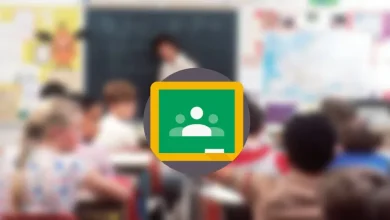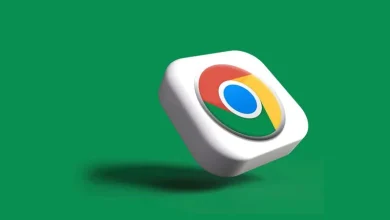أفضل 7 ملحقات لـ Chrome Web Clippers
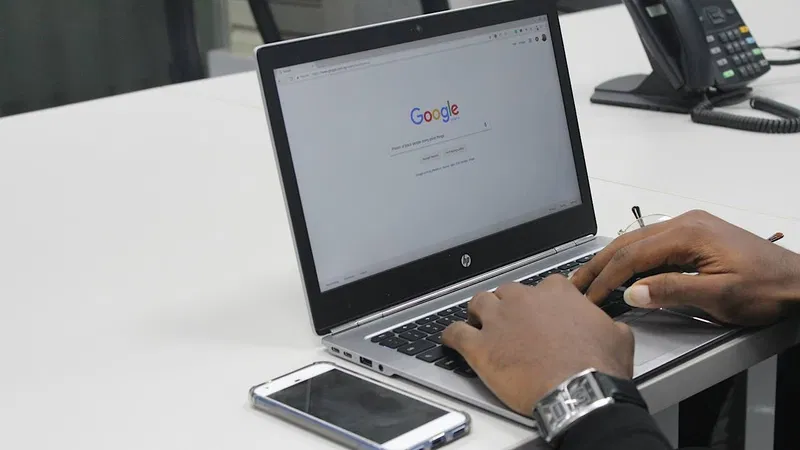
لقد ولت الأيام التي كان عليك فيها التقاط لقطات شاشة للمحتوى أثناء البحث. يمكنك الآن العثور على الكثير من أدوات اقتصاص المحتوى من الويب التي تؤدي وظيفة أفضل بكثير. تتضمن هذه القائمة بعضًا من أفضل ملحقات اقتصاص المحتوى من الويب لمتصفح Google Chrome.
1. أداة Notion Web Clipper
السعر: مجاني مع الخيارات المميزة
أدير عملي في الكتابة والتصوير الفوتوغرافي بالكامل تقريبًا باستخدام Notion، كما أنها أداة رائعة لتنظيم حياتي الشخصية. Notion Web Clipper عبارة عن إضافة بسيطة يمكنك استخدامها لحفظ الصفحات بسرعة داخل مساحة العمل الخاصة بك.

عند استخدام أداة القص هذه، يمكنك اختيار مساحة عمل Notion المحددة التي تريد حفظها فيها. علاوة على ذلك، يمكنك اختيار الصفحة المحددة أو إنشاء صفحة جديدة. كواحد من أفضل بدائل تدوين الملاحظات لـ Evernote ، يمكنك استخدام قصاصاتك لدعم أي ملاحظات قمت بتدوينها بالفعل وكذلك الاحتفاظ بها في متناول اليد للبحث.
يتيح لك Notion Web Clipper تخصيص اسم كل صفحة تحفظها. إنه ملحق أساسي إلى حد ما، ولكنه سيؤدي المهمة التي تبحث عنها على أي حال.
2. Evernote Web Clipper
السعر: مجاني مع الخيارات المميزة
Evernote هو تطبيق شائع لتدوين الملاحظات، ويمكنك استخدام أداة قص الويب لحفظ المحتوى الذي تجده على الإنترنت في دفتر الملاحظات المفضل لديك. تتيح لك أداة قص الويب أيضًا إنشاء دفتر ملاحظات جديد إذا كنت تريد حفظ المحتوى في مكان آخر أو إذا لم يكن لديك دفتر ملاحظات بعد.

استخدم Evernote Web Clipper لحفظ صفحة ويب كمقالة مبسطة أو كإشارة مرجعية. إذا كنت ترغب في التقاط لقطة شاشة كاملة لصفحتك، فيمكنك القيام بذلك داخل أداة Clipper.
تُعد أداة Web Clipper هذه أفضل أداة من نوعها على الويب. فبالإضافة إلى حفظ المحتوى، تسهل هذه الإضافة تصنيف المحتوى باستخدام العلامات. علاوة على ذلك، يمكنك إنشاء مهام وإضافة تعليقات توضيحية.
3. OneNote Web Clipper
السعر: مجاني مع الخيارات المميزة
إن أداة OneNote Web Clipper تشبه أداة Evernote. يمكنك التقاط لقطة شاشة كاملة لصفحة ما أو التقاط جزء صغير منها. كما يعجبني أن OneNote يتيح لك تخصيص ملاحظتك مباشرة داخل أداة Clipper. إذا كنت أبحث عن رحلات طيران وأماكن إقامة لرحلة ما، فغالبًا ما أستخدم OneNote.

أحد الأشياء التي قد تزعجك هو أنه على عكس Evernote، لا يمكنك إنشاء دفاتر ملاحظات جديدة مباشرةً داخل OneNote Web Clipper. ومع ذلك، إذا قمت بإنشائها في تطبيق OneNote، فيجب أن تراها في Clipper.
عند استخدام OneNote Web Clipper، يمكنك اختيار ما إذا كنت تريد خطوط serif أو sans-serif، وتسليط الضوء على النص، وتغيير حجم الخط، وضبط عنوان القطع.
4. أداة Web Clipper لقص صفحات الدفتر
السعر: مجاني مع الخيارات المميزة
يُعد برنامج Zoho’s Notebook Web Clipper بديلاً رائعًا لإضافات OneNote وEvernote Chrome إذا كنت تستخدم Zoho بالفعل. يمكنك استخدام هذا الامتداد لتحديد جوانب متعددة من الصفحة تريد قصها، ويمكنك تحميل الصور من جهاز الكمبيوتر الخاص بك إذا كنت بحاجة إلى مزيد من السياق في دفاتر الملاحظات الخاصة بك.
تتيح لك أداة قص الصور هذه التقاط لقطة شاشة لجزء من الصفحة، أو منطقة محددة، أو الصفحة بالكامل. كما يمكنك أيضًا وضع إشارة مرجعية على الصفحات التي تريد الوصول إليها لاحقًا.

عند حفظ مقال في تطبيق Notebook Web Clipper من Zoho، تتم مزامنته تلقائيًا عبر أجهزتك الأخرى. إذا كنت تريد قراءة مقال دون تشتيت انتباهك، فاستخدم ميزة Reader View (عرض القارئ) .
5. برنامج Web Clipper
السعر: مجاني مع الخيارات المميزة
يعد Programa Web Clipper خيارًا رائعًا إذا كنت مهتمًا بالتصميم. قم بالتسجيل للحصول على حساب Programa أولاً. يتيح لك ملحق Web Clipper لمتصفح Chrome اقتصاص صفحات الويب، ثم حفظ مقتطفاتك في منتج أو مكتبة صور، ويمكنك أيضًا اختيار اقتصاص الصفحات في الحافظة أو الجدول الزمني.

عند استخدام Programa Web Clipper، لديك خيار إضافة تفاصيل المنتج والاسم والوصف. من المفيد استخدامه إلى جانب العديد من ملحقات Chrome الأخرى للمصممين .
يمكنك قص الصور بشكل خاص في Programa إذا لزم الأمر، بالإضافة إلى إضافة مواصفات أخرى، مثل سعر التداول والكمية والقطر.
6. ماكينة قص الشعر نيمبوس ويب
السعر: مجاني مع الخيارات المميزة
يتيح لك Nimbus Web Clipper حفظ جميع مقاطعك بسرعة داخل تطبيق Nimbus لتدوين الملاحظات. فهو يحتوي على العديد من الميزات التي تتوقع أن تتوفر في ملحق Chrome web clipper، مثل خيار قص جزء من الصفحة أو كل ما تراه.

يمكنك أيضًا وضع إشارة مرجعية على الصفحات في Nimbus Web Clipper، بالإضافة إلى معاينة المقاطع قبل حفظها. إذا كنت تريد فقط حفظ الصور للإلهام أو التوجيه، فاستخدم علامة التبويب “الصورة” .
عند حفظ مقال في Nimbus Web Clipper، قم بتحرير النص قبل إكمال العملية. وبالمثل، قم بإزالة أي صور لا تريد الاحتفاظ بها.
7. أداة Heptabase Web Clipper
السعر: نسخة تجريبية مجانية مع خيارات مميزة
Heptabase هي أداة مصممة لمساعدتك على فهم ملاحظاتك بشكل أفضل، مما سيحسن كفاءة بحثك. تشبه واجهتها إلى حد كبير واجهة Figma، ويمكنك تعيينملاحظاتك بطريقة يسهل عليك فهمها. Heptabase Web Clipper سهل الاستخدام والفهم للغاية.

يرجى ملاحظة أن هذا الامتداد لمتصفح Chrome يستغرق أحيانًا بعض الوقت حتى يعمل عند تحديده لأول مرة. في كل مرة تنقر فيها على Heptabase Web Clipper، سيتم حفظ الصفحة التي تتصفحها حاليًا في تطبيقك.
ستظهر صفحات الويب المحفوظة في قسم مكتبة البطاقات في تطبيق Heptabase. لا يقوم الامتداد بحفظ الصور من صفحاتك تلقائيًا، ولكن يمكنك تمكين هذه الميزة في إعداداتك.